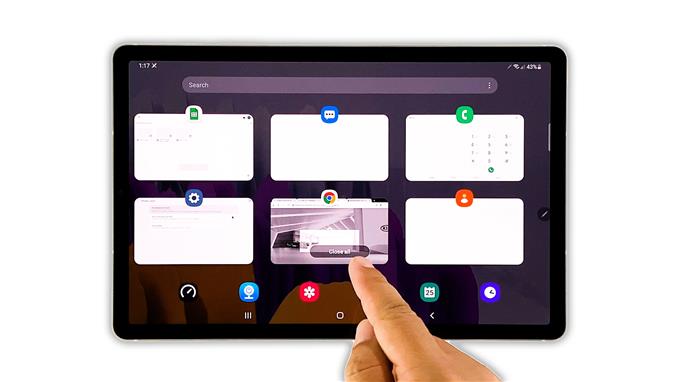Bu sorun giderme kılavuzunda, Galaxy Tab S7’niz çok halsiz hale gelirse ne yapmanız gerektiğini göstereceğiz. Bu performans sorununun neden oluştuğuna dair tüm olasılıkları araştırmaya çalışacağız ve sorunu çözene kadar bunları birbiri ardına ekarte edeceğiz. Daha fazlasını öğrenmek için okumaya devam edin.
Performans sorunları hem akıllı telefonlarda hem de tabletlerde yaygındır. Arada sırada onlarla karşılaşabilirsiniz, ancak çoğu zaman düzeltmeleri o kadar da zor değildir. Bazı Galaxy Tab S7 sahipleri, cihazlarının görünürde bir sebep olmadan çok yavaşladığını bildirdi. Onlardan biriyseniz, yapmanız gerekenler:
İlk çözüm: Arka planda çalışan tüm uygulamaları kapatın

Performans sorunlarını gidermeye çalışırken yapmanız gereken ilk şey, arka planda çalışan tüm uygulamaları kapatmaktır. Tabletinizin RAM’ini ve CPU’sunu kullanmaya devam ettikçe soruna neden olanlar onlar olabilir. İşte yapmanız gerekenler:
- Hâlâ çalışmakta olan uygulamaları görüntülemek için Son Uygulamalar tuşuna dokunun.
- Hepsinden çıkmak için Tümünü Kapat’a dokunun.
Bunu yaptıktan sonra, tabletinizin performansının iyileşip iyileşmediğini görmeye çalışın.
İkinci çözüm: Tabletinizi yeniden başlatmaya zorlayın

Arka plan uygulamalarını kapatmak tabletinizin sorunsuz çalışmasını sağlayamıyorsa, yapmanız gereken bir sonraki şey tabletinizi yeniden başlatmaya zorlamaktır. Bu sorunun sistemdeki küçük bir aksaklıktan kaynaklanması her zaman mümkündür. Zorunlu yeniden başlatmayı yapmak, cihazınızın belleğini yeniler ve tüm hizmetleri yeniden yükler. Nasıl yapılır:
- Güç tuşunu ve Sesi Kıs düğmesini 10 saniye basılı tutun. Bu, tabletinizin kapanmasını ve yeniden açılmasını tetikleyecektir.
- Logo gösterildiğinde, her iki tuşu da bırakın ve tabletinizin önyükleme işlemine devam etmesine izin verin.
Zorla yeniden başlatmanın ardından, Tab S7’nizin artık sorunsuz çalışıp çalışmadığını kontrol edin.
Üçüncü çözüm: Cihazınızı Güvenli modda çalıştırın

Diğer bir olasılık, bu sorunun bazı üçüncü taraf uygulamalarından kaynaklanıyor olmasıdır. Bu noktada cihazınızı güvenli modda çalıştırmanızın nedeni budur. Bunu yapmak, tüm üçüncü taraf uygulamaları ve hizmetleri geçici olarak devre dışı bırakacaktır. Bunu nasıl yapıyorsun:
- Ekranın üstünden aşağı kaydırın ve Güç simgesine dokunun.
- Güvenli moda dönene kadar Kapat seçeneğine dokunun ve basılı tutun.
- Tabletinizi yeniden başlatmak için Güvenli mod’a dokunun.
Güvenli moddayken, cihazınızın hala yavaş olup olmadığını görmeye çalışın. Sorun çözülürse, soruna neden olan uygulamaları bulun ve kaldırın. Bununla birlikte, sorun devam ederse, bir sonraki çözüme geçin.
Dördüncü çözüm: Tüm ayarları sıfırlayın

Galaxy Tab S7’niz güvenli modda bile hala durgunsa, o zaman sorunun aygıt yazılımından kaynaklanıyor olabilir. Veya bazı uygun olmayan ayarlardan kaynaklanıyor olabilir. Bu nedenle, yapmanız gereken bir sonraki şey, dosyalarınızı silmeden tüm ayarları sıfırlamaktır. Nasıl yapılır:
- Tabletinizdeki Ayarlar uygulamasını açın.
- Aşağı kaydırın ve Genel yönetim’e dokunun.
- Sıfırla’ya dokunun.
- Ayarları sıfırla’ya dokunun.
- Ayarları sıfırla düğmesine dokunun ve güvenlik kilidinizi girin.
- Şimdi ayarları sıfırlamaya devam etmek için Sıfırla düğmesine dokunun.
Bunu yaptıktan sonra tabletiniz hala durgun, ardından bir sonraki çözüme geçin.
Beşinci çözüm: Tabletinizi fabrika ayarlarına sıfırlayın

Performans sorunları, fabrika ayarlarına sıfırlama ile düzeltilebilir. Dolayısıyla, önceki çözümler başarısız olursa, bundan sonra yapmanız gereken şey budur. Ancak, bunu yapmadan önce, önemli dosyalarınızın ve verilerinizin silinecekleri bir yedeğini oluşturduğunuzdan emin olun. Hazır olduğunuzda, Galaxy Tab S7’nizi sıfırlamak için şu adımları izleyin:
- Tabletinizdeki Ayarlar uygulamasını açın.
- Aşağı kaydırın ve Genel yönetim’e dokunun.
- Sıfırla’ya dokunun.
- Fabrika verilerine sıfırla’ya dokunun.
- Aşağı kaydırın ve Sıfırla düğmesine dokunun.
- İstenirse, güvenlik kilidinizi girin.
- Tümünü sil’e dokunun.
- Samsung hesabı parolanızı girin ve Fabrika ayarlarına sıfırlama işlemine devam etmek için Bitti üzerine dokunun.
Sıfırlama bittiğinde, tabletinizi yeni bir cihaz olarak ayarlayın.
Ve Galaxy Tab S7’niz bu kadar yavaşlarsa yapmanız gereken de budur. Bu basit öğreticinin size bir şekilde yardımcı olabileceğini umuyoruz.
Bu gönderiyi yararlı bulursanız, lütfen YouTube kanalımıza abone olarak bizi desteklemeyi düşünün. Yararlı içerikler oluşturmaya devam edebilmemiz için desteğinize ihtiyacımız var. Okuduğunuz için teşekkürler!